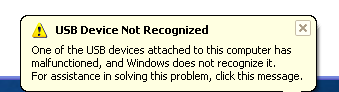?通過USB接口安裝TSC打印機,出現“無法識別的USB設備”提示,怎么解決?
如下圖所示:
這個問題的發生,基本上都是由于Windows系統的原因造成的。
針對出現“無法識別的USB設備”,微軟提供的幾種解決方法如下:
1、拔出USB打印機,然后將打印機重新連接到計算機或集線器。如果你的計算機仍然不能識別該設備,請采用下面的方法。
2、通過使用設備管理器啟動USB設備的識別
若要通過使用設備管理器啟動識別USB打印機的請按照下列步驟操作
① 單擊開始,單擊運行,鍵入Devmgmt.msc,然后單擊確定。設備管理器窗口中打開。
② 單擊此處,選擇你的計算機作為掃描的位置。
③ 在操作菜單上單擊“掃描檢測硬件改動”。Windows會識別新設備。
④ 關閉設備管理器串口。
如果此方法不能解決問題,請使用方法3。
3、禁用USB集線器的電源管理
① 單擊開始,單擊運行,鍵入Devmgmt.msc,然后單擊確定,設備管理器窗口打開。
② 展開“通用串行總線控制器”。
③ 用鼠標右鍵單擊在列表中一個USB根集線器,然后單擊屬性,顯示“USB根集線器屬性”對話框。
④ 單擊“電源管理”選項卡。
⑤ 單擊以清除“允許計算機關閉此設備以節約電源”復選框,然后單擊確定。
⑥ 在列表中每個USB根集線器上重復步驟3到步驟6。
⑦ 在操作菜單上單擊“掃描檢測硬件改動”。Windows會識別新設備。
⑧ 關閉設備管理器窗口。
如果此方法不能解決問題,請使用方法4。
4、重新啟動計算機
若要啟動的USB設備識別,第一次拔出USB打印機,然后重新啟動計算機,然后,等待1分鐘,再將USB打印機插入計算機或集線器,Windows會識別新設備。
如果此方法不能解決問題,請使用方法5。
5、斷電后重啟計算機
斷電,把計算機主機電源從插座拔出,等待1分鐘后,重新插入電源,啟動計算機,Windows會識別新設備。
如果通過上述微軟提供的幾種解決方法,仍然沒有辦法解決的話,那應該是你的WINDOWS系統缺少文件或者是中過木馬。
檢查一下windows/inf文件夾里,是否缺少usbprint.ini文件和usbprint.PNF文件?如缺少,可從其他windows中拷貝過來。
這幾種方法都不能解決問題的話,就只能夠重新安裝windows系統了。